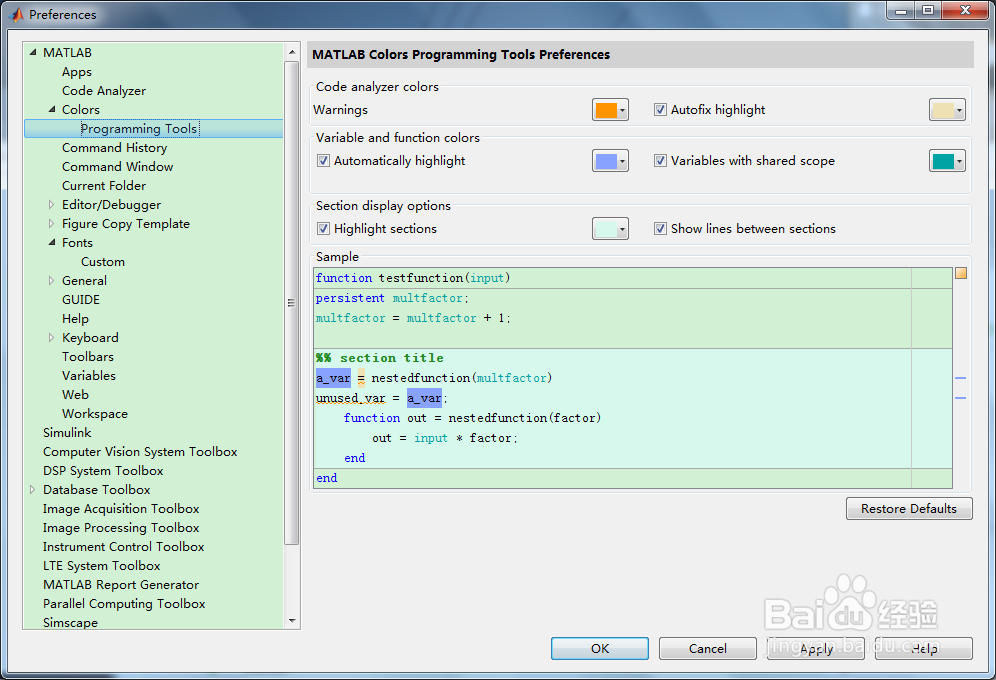Matlab 在编写脚本时,如何设置同一变量在单击一处时,其它处的背景色显示是一件有意思的事情(Automatic heighlight)。此外,其它的背景色、文本颜色、注释颜色等也可以私人定制,建立一个属于自己的色彩方案可以令Coder赏心悦目。另外Matlab在启动时,如何让Matlab当前路径是经常用的文件夹,也是需要自己定制一下的。
工具/原料
Matlab
一、Matlab启动时默认打开的路径设置
1、打开Matlab的 Preference.
2、选择 Matlab-->Apps-->Apps installation folder:在该文本框中输入你经常使用的工作路径,或者按右边的“...”选择你的文件夹。

二、Matlab 代码编辑时的色彩方案定制
1、前沿:很多人都不知道自己主动设置一下.m文件编辑时的色彩方案,matalb编辑工具默认的背景色是白色的,这样编辑时很伤眼睛,所以有必要按照你的代码编程习惯,设置自己的代码编辑色彩方案。
2、打开Matlab的 Preference,然后选择:Matlab-->Colors.里面有两个大的方面可以设置:(1) MATLAB Colors Preference(2) MATLAB Colors Programming Tools Preferences分别按照自己的喜好进行自己的设置。
3、如,笔者的设置结果如下两幅图所示: